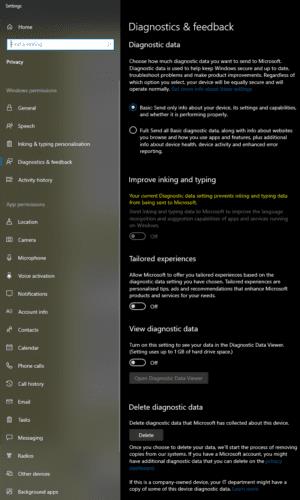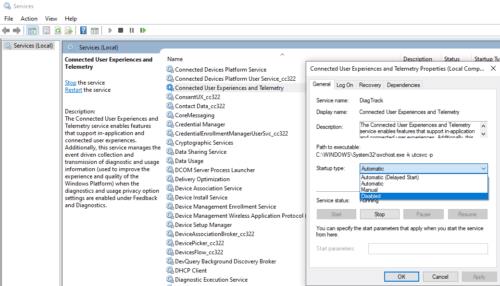Много софтуер включва някакъв вид диагностична обратна връзка към разработчиците. В повечето случаи това е очевидно полезна информация като подробности за срив, така че грешките могат да бъдат коригирани, но някои разработчици избират да включат по-малко важна информация като хардуерни детайли (информация за частите на вашия компютър) и статистически данни за употребата (информация за това как, кога и за какво използвате техния софтуер).
Тези данни обикновено са възможно най-добре анонимизирани, но е възможно някои потенциално чувствителни подробности да бъдат включени в диагностичната информация – да не говорим, че може просто да не искате хората да имат достъп до този вид данни.
Поради това някои хора избират да ограничат диагностичните доклади, където е възможно. В Windows 10 нямате твърде много опции, когато става въпрос за диагностични отчети. Това ръководство ще описва подробно наличните опции.
Настройките за диагностика могат да бъдат намерени в приложението Настройки, в секцията Поверителност. За да стигнете до правилната страница, натиснете клавиша Windows, въведете „Настройки за диагностика и обратна връзка“ и натиснете Enter.
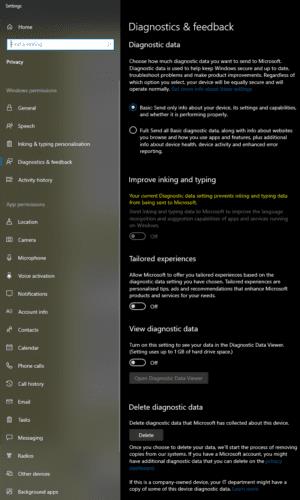
Отидете до настройките за диагностика, като натиснете клавиша Windows, напишете „Настройки за диагностика и обратна връзка“ и натиснете Enter.
Има два основни избора за нива на диагностични данни, „Основни“ и „Пълни“. Basic е най-малкото количество данни, което можете да изпратите на Microsoft. Той обхваща информация за вашето устройство, неговата конфигурация и някои показатели за ефективност.
Настройката „Пълен“ включва всички основни данни, заедно с много повече данни за употреба, включително информация за това какви уебсайтове разглеждате с Edge (но не и други браузъри).
Настройката „Подобрете мастилото и въвеждането“ специално обхваща данните за писане с мастило и въвеждане. Тези данни се използват за подобряване на услугите за разпознаване на език в Windows. Ако използвате диагностично ниво на детайлност „Основно“, тази настройка ще бъде деактивирана.
„Персонализирани преживявания“ използва диагностичните данни, за да персонализира рекламите и съветите за вас в Windows 10. „Преглед на диагностични данни“ инсталира приложение, предназначено да ви помогне да преглеждате локално запазени диагностични данни. „Изтриване на диагностични данни“ премахва всички диагностични данни от вашето устройство и инструктира Microsoft да изтрие и своите копия на вашите диагностични данни.
Ако сте загрижени за рисковете за поверителността и последиците от диагностичните данни, се препоръчва да изберете ниво на детайлност „Основно“ и да деактивирате всичко останало (с потенциално изключение на инструмента за преглед на диагностични данни), като щракнете върху плъзгачите, така че да са в позиция "Изключено".
Ако смятате, че тази мярка не стига достатъчно, възможно е да деактивирате услугата за събиране на диагностични данни. Това обаче може да доведе до някои нежелани странични ефекти и проблеми в работата на някои други приложения.
Съвет: Бъдете внимателни, когато променяте услугите на Windows, тъй като може да предизвикате проблеми със стабилността на системата. Тази стъпка не се препоръчва, тъй като деактивирането на услугата Connected User Experience и Telemetry може да причини проблеми с работата на други приложения, които разчитат на нея.
За да направите това, отворете приложението Услуги, като натиснете клавиша Windows, напишете „Услуги“ и натиснете Enter. Щракнете двукратно върху услугата за диагностика, озаглавена „Свързан потребителски опит и телеметрия“.
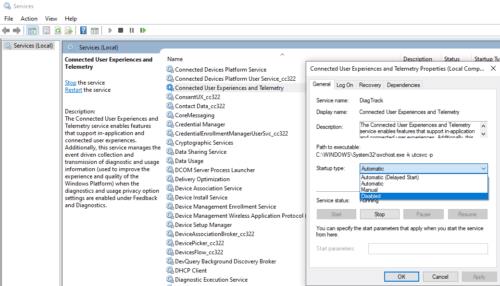
Услугата за събиране на диагностика е озаглавена „Свързан потребителски опит и телеметрия“.
След като влезете в настройките на услугата Connected User Experience и Telemetry, променете „Тип стартиране“ на Disabled и щракнете върху „Apply“. След като спрете услугата да не може да се рестартира, щракнете върху „Стоп“, за да спрете услугата.